Você não consegue abrir uma planilha do Excel baixada em seu computador? Se você tentou, mas o arquivo excel não está abrindo no seu computador, siga estas correções simples para desbloquear e modificar o Opções MS Excel e você poderá acessar arquivos do Excel em um piscar de olhos.
Fix-1 Desbloquear o arquivo-
Você pode desbloquear o arquivo excel nas propriedades do documento-
1. Clique com o botão direito no arquivo Excel problemático.
2. Agora, clique em “Propriedades“.

3. Em primeiro lugar, você tem que ir para o “Em geral" aba.
4. Agora, Verifica a opção "Desbloquear“.
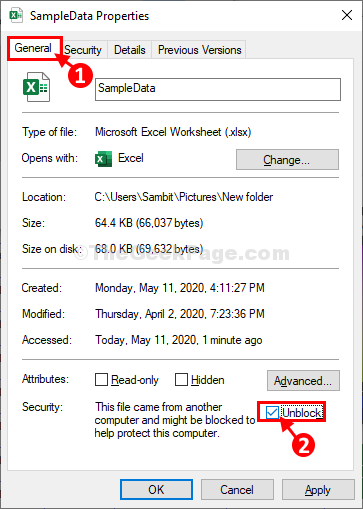
5. Em seguida, clique em “Aplicar”E depois clique em“OK“. As alterações serão salvas.
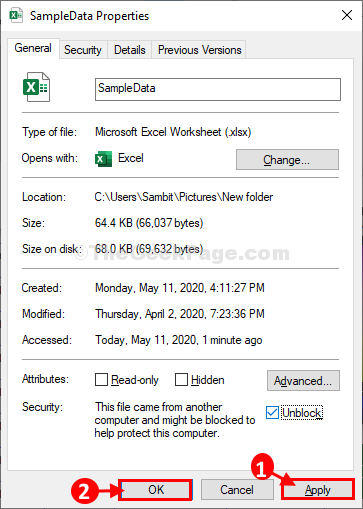
Agora, tente abrir o arquivo excel novamente em seu computador.
Vá para a outra correção se isso não funcionar.
Fix-2 Disable Protected View settings in Excel-
Desativando as configurações de visualização protegida de Excel opções resolverão esse problema para o seu computador.
1. Clique na caixa Pesquisar e digite “excel“.
2. Novamente, clique em “Excel”Nos resultados de pesquisa elevados para abrir Microsoft Excel no seu computador.

3. Quando o Excel a janela abrir, clique em “Arquivo”Na barra de menu.
4. Em seguida, role para baixo pelo lado esquerdo do menu e clique em “Opções“.

5. No Opções Excel janela clique em “Centro de confiança”Para acessar o Centro de confiança Definições.
6. Agora, clique em “Configurações da Central de confiabilidade ...”Para modificá-lo.

7. Depois disso, clique no lado esquerdo em “Vista Protegida“.
9. Então, desmarque a opção "Habilitar Visualização Protegida para arquivos originados da Internet“.
10. Em seguida, clique em “OK“.

11. Voltando ao Opções Excel janela, clique em “OK”Para salvar as alterações.
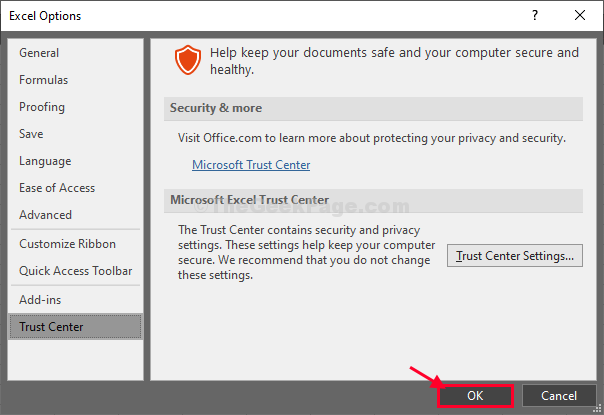
Agora feche o Excel janela.
Tente abrir o documento com o qual você estava tendo problemas. Ele será aberto sem mais problemas.
Seu problema será resolvido.
NOTA–
‘Vista Protegida‘Atua como um guarda protegendo seu computador de qualquer malware ou vírus que às vezes entra em seu computador com documentos baixados (anexos de e-mail). Portanto, recomendamos desativar a exibição protegida apenas uma vez. Assim que você conseguir acessar o documento, não se esqueça de reativar Vista Protegida definições.
No caso, se você deseja reativar 'Vista Protegida'As configurações seguem estas etapas-
1. Abra o Excel janela.
2. No Excel janela, clique em “Arquivo”E depois clique em“Opções“.

3. Em seguida, clique no botão “Centro de confiança“.
4. Em seguida, você precisa clicar em “Configurações da Central de confiabilidade ...”Para modificá-lo.

5. Novamente, clique em “Vista Protegida“.
7. Então, Verificaa opção "Habilitar Visualização Protegida para arquivos originados da Internet“.
8. Por fim, clique em “OK”Para salvar as alterações.

Vista Protegida está novamente habilitado em seu computador.


